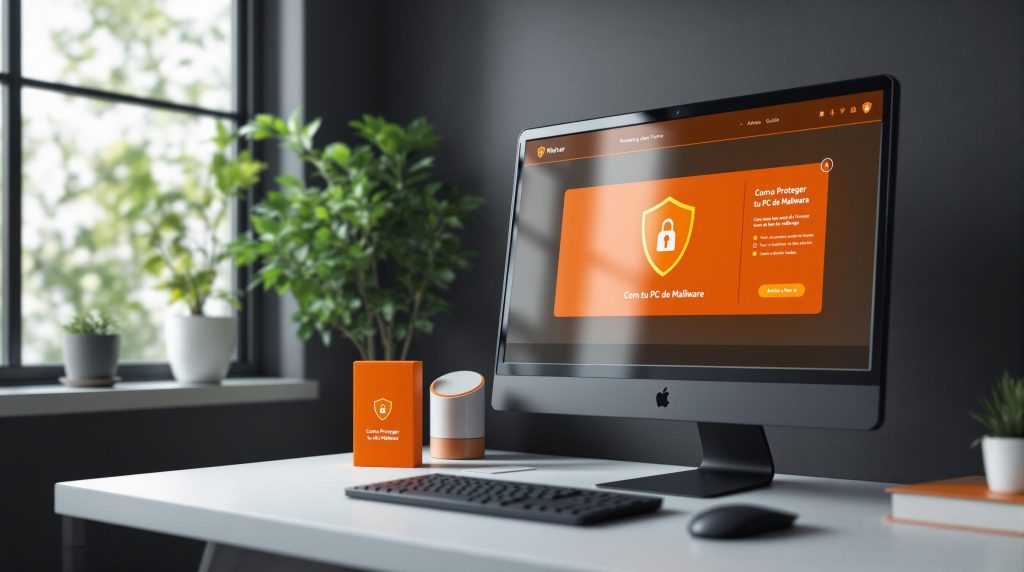¿Sabías que el 99.9% de los equipos infectados en 2024 no estaban actualizados? Proteger tu PC contra el malware no solo es importante; es imprescindible. Aquí tienes las claves para mantener tu sistema seguro:
- Instala un antivirus confiable como Norton o Bitdefender, con tasas de detección del 100%.
- Activa y configura un firewall para bloquear amenazas externas.
- Adopta buenos hábitos en línea: evita enlaces sospechosos, usa contraseñas seguras y activa la autenticación de dos factores (2FA).
- Mantén tu sistema actualizado para cerrar vulnerabilidades.
- Realiza análisis regulares y elimina malware con herramientas como Malwarebytes.
Protege tus datos y tu equipo con estas medidas esenciales. Sigue leyendo para aprender cómo implementarlas paso a paso.
Malware – Tipos y cómo proteger tu PC
Configuración del Software Antivirus
El antivirus es tu primera línea de defensa contra el malware.
Eligiendo un Antivirus de Confianza
Seleccionar un buen antivirus es clave para proteger tu PC. Aquí tienes una comparación de los mejores programas en 2024:
| Antivirus | Tasa de Detección |
|---|---|
| Norton | 100% |
| Bitdefender | 100% |
| Avira | 5% |
Norton y Bitdefender destacan con una tasa de detección del 100%. Avira, aunque tiene un 95%, incluye una versión gratuita que puede ser útil para muchos usuarios. Un buen antivirus debe ofrecer protección en tiempo real, actualizaciones automáticas y un bajo impacto en el rendimiento del sistema.
Instalación y Configuración de tu Antivirus
La instalación correcta es fundamental para garantizar que el antivirus funcione como debe. Aquí tienes los pasos básicos:
- Descarga segura: Asegúrate de obtener el software únicamente desde el sitio oficial del fabricante. Descargarlo de otros sitios puede ser arriesgado, ya que podría incluir malware.
- Instalación y ajustes: Ejecuta el instalador con permisos de administrador y activa funciones importantes como análisis programados y protección de navegación. Si usas Windows, verifica que Windows Defender se desactive automáticamente para evitar conflictos.
Manteniendo tu Antivirus Actualizado
Mantener el antivirus actualizado es indispensable para protegerte contra amenazas nuevas. Para ello:
- Configura actualizaciones automáticas en horarios de menor actividad.
- Programa análisis completos al menos una vez por semana.
- Revisa periódicamente que el antivirus funcione correctamente.
Además de usar un antivirus, es importante seguir buenas prácticas de seguridad, como mantener actualizado el sistema operativo y usar contraseñas seguras. Si combinas tu antivirus con un firewall, tendrás una protección aún más sólida. Aprende a configurarlo en la próxima sección.
Uso de Firewalls para Protección
El firewall es una herramienta clave que, junto con el antivirus, ayuda a controlar el tráfico de red y a bloquear posibles amenazas externas. Los sistemas operativos actuales ya incluyen firewalls integrados que puedes activar y configurar fácilmente desde las opciones del sistema para proteger tanto redes públicas como privadas.
Habilitando y Configurando Firewalls Integrados
Es crucial mantener el firewall siempre activado para asegurar una protección constante. Si usas Windows, revisa el Centro de Seguridad para confirmar que el escudo verde esté visible, lo que indica que el firewall está funcionando correctamente.
Firewalls de Terceros para Mayor Protección
Si buscas funciones más avanzadas, los firewalls de terceros como GlassWire, Comodo o ZoneAlarm son excelentes opciones. Estas herramientas ofrecen características como monitoreo en tiempo real, aislamiento de aplicaciones y protección contra el robo de identidad.
"Los firewalls son un componente crítico de cualquier estrategia de ciberseguridad. Proporcionan una capa de defensa contra actividades maliciosas y ayudan a prevenir brechas de datos." – Dr. Eric Cole, Experto en Ciberseguridad, SANS Institute.
Para sacar el máximo provecho de tu firewall, configura reglas personalizadas, activa las notificaciones de actividad sospechosa y asegúrate de mantener las configuraciones siempre actualizadas. La demanda de firewalls sigue creciendo, reflejando su papel fundamental en la protección digital.
Por último, no olvides que complementar un buen firewall con hábitos seguros en línea es clave para evitar infecciones por malware.
Prácticas Seguras en Línea
Adoptar buenos hábitos en línea puede ayudarte a mantener tu sistema protegido contra malware y otras amenazas digitales.
Cómo Identificar y Evitar el Phishing
El phishing sigue siendo una de las amenazas más frecuentes en internet. Aquí tienes algunas señales comunes y cómo manejarlas:
| Señales de Alerta | Qué Hacer |
|---|---|
| URLs mal escritas o sospechosas | Verifica la URL antes de hacer clic |
| Solicitudes urgentes de información personal | Contacta directamente a la empresa para confirmar |
| Errores ortográficos o gramaticales | Marca el mensaje como spam |
| Saludos genéricos como "Estimado cliente" | Reporta el mensaje como potencialmente peligroso |
Evitar enlaces sospechosos y analizar los correos electrónicos con cuidado son pasos clave para protegerte.
Configuración de Seguridad en el Navegador
Optimizar la configuración de tu navegador puede hacer una gran diferencia en tu seguridad en línea. Aquí tienes algunas recomendaciones:
- Activa herramientas como Google Safe Browsing.
- Instala extensiones confiables como uBlock Origin y HTTPS Everywhere.
- Mantén tu navegador siempre actualizado para corregir posibles fallos de seguridad.
Tomarte unos minutos para ajustar estas configuraciones puede reducir significativamente los riesgos.
Contraseñas Fuertes y Autenticación de Dos Factores
"La autenticación de dos factores es una de las medidas más efectivas para proteger tus cuentas en línea, ya que agrega una capa adicional de seguridad incluso si tu contraseña se ve comprometida" – SANS Institute.
Crea contraseñas robustas con la ayuda de gestores de contraseñas y siempre que sea posible, activa la autenticación de dos factores (2FA). Para una protección más sólida, utiliza aplicaciones como Google Authenticator o Microsoft Authenticator en lugar de códigos SMS, que son más vulnerables a interceptaciones.
No olvides que mantener tu sistema operativo y programas actualizados también es crucial para evitar posibles brechas de seguridad. Un sistema actualizado es un sistema más seguro.
sbb-itb-72d9cde
Mantén tu Sistema Actualizado
Actualizar tu sistema regularmente es una de las maneras más efectivas de protegerlo contra el malware. En 2024, el 99.9% de los equipos infectados no contaban con actualizaciones críticas.
Activando las Actualizaciones Automáticas
Configurar las actualizaciones automáticas es clave para mantener tu sistema seguro. Si usas Windows 11, aquí tienes cómo hacerlo:
| Configuración | Ubicación | Qué hacer |
|---|---|---|
| Windows Update | Configuración > Windows Update | Activa "Descargar e instalar automáticamente" |
| Hora de actividad | Configuración > Windows Update > Hora de actividad | Programa actualizaciones fuera del horario laboral |
| Actualizaciones opcionales | Configuración > Windows Update > Actualizaciones opcionales | Revisa una vez al mes |
"Las actualizaciones automáticas son la primera línea de defensa contra el malware. El ataque de ransomware WannaCry en 2017 afectó a sistemas sin una actualización crítica lanzada dos meses antes" – SANS Institute.
Actualizando Controladores y Aplicaciones de Terceros
No solo el sistema operativo necesita estar al día. Los controladores y las aplicaciones desactualizadas también pueden convertirse en puntos débiles. Para mantener todo en orden:
- Usa herramientas como Ninite para gestionar actualizaciones y configurar aplicaciones que se actualicen automáticamente al iniciar.
- Verifica las actualizaciones de los controladores en el Administrador de dispositivos al menos una vez al mes.
- Descarga actualizaciones exclusivamente desde fuentes oficiales.
Mantener tu sistema actualizado puede reducir el riesgo de malware en un 80%. Con un sistema seguro, estarás mejor preparado para identificar y eliminar posibles amenazas.
Detectando y Eliminando Malware
Como mencionamos en las secciones sobre antivirus y firewalls, identificar y eliminar malware es una parte clave para proteger tu sistema.
Reconociendo los Síntomas del Malware
El malware puede mostrar señales evidentes o ser más difícil de detectar. Aquí tienes algunos síntomas comunes que podrían indicar una infección:
| Síntoma | Indicadores |
|---|---|
| Rendimiento | Inicio lento, aplicaciones que tardan en responder |
| Cambios no autorizados | Alteraciones en el navegador o la página de inicio |
| Anuncios intrusivos | Pop-ups constantes o publicidad en el escritorio |
| Comportamiento anormal | Cierres inesperados, programas que se abren solos |
Usando Herramientas de Eliminación de Malware
Programas como Bitdefender, Norton y Malwarebytes pueden analizar y eliminar malware de manera efectiva. Estas herramientas son esenciales para mantener tu equipo protegido.
"El 80% de las infecciones por malware pueden eliminarse completamente utilizando una combinación de herramientas antimalware actualizadas y análisis en modo seguro" – SANS Institute
Usando la Restauración del Sistema
En casos más graves, puede ser necesario usar la restauración del sistema. Aquí tienes los pasos básicos:
- Crear puntos de restauración: Antes de realizar cambios importantes o instalar software, guarda un punto de restauración.
- Restaurar desde modo seguro: Inicia tu sistema en modo seguro, lo que desactiva programas innecesarios, y realiza la restauración.
- Confirmar la eliminación: Después de restaurar, utiliza un análisis antimalware para asegurarte de que el sistema esté limpio.
Una vez eliminado el malware, es importante mejorar tus prácticas de seguridad para evitar futuras infecciones.
Conclusión: Mantente Alerta al Malware
Puntos Clave
Protegerse contra el malware requiere un enfoque constante y bien planificado. Un informe de Malwarebytes señala que el malware puede "invadir, dañar o deshabilitar computadoras, sistemas, redes, tabletas y dispositivos móviles, controlando frecuentemente operaciones parciales del dispositivo".
| Aspecto | Medida de Protección | Beneficio |
|---|---|---|
| Monitoreo Proactivo | Análisis programados | Detectar amenazas a tiempo |
| Respuesta Rápida | Protocolos de emergencia | Reducir el impacto |
| Educación Continua | Actualización de conocimientos | Prevenir ataques futuros |
Hábitos Esenciales para la Seguridad Digital
La seguridad en línea no es algo que se pueda hacer una sola vez; es un esfuerzo continuo. Para protegerte de manera efectiva:
- Mantén todo actualizado: Instala los parches y actualizaciones de seguridad más recientes en tu sistema operativo y programas.
- Activa la protección en tiempo real: Asegúrate de que tu antivirus esté funcionando y actualizado.
- Infórmate constantemente: Consulta fuentes confiables para conocer las amenazas más recientes y cómo enfrentarlas.
Utilizar herramientas como Malwarebytes Anti-Malware o Spybot Search & Destroy puede ayudarte a identificar amenazas que pasan desapercibidas. Dado que el malware sigue evolucionando, combinar estas herramientas con buenas prácticas es clave para mantenerte protegido.
La combinación de hábitos responsables y herramientas adecuadas crea una barrera efectiva contra las amenazas digitales. La vigilancia constante y la actualización de tus estrategias hacen toda la diferencia.
Preguntas Frecuentes
¿Cómo eliminar completamente el malware de una PC?
Para deshacerte del malware de manera efectiva, sigue estos pasos:
- Actualiza tu sistema operativo para cerrar posibles vulnerabilidades.
- Realiza un análisis completo con tu antivirus para identificar amenazas.
- Usa herramientas específicas para eliminar malware que complementen tu antivirus.
- Ejecuta un análisis en modo seguro si el malware persiste.
¿Cuáles son las señales de que mi computadora tiene malware?
Además de los síntomas comunes mencionados en la sección "Reconociendo los Síntomas del Malware", toma en cuenta estas señales:
- Uso inusual de recursos por parte de procesos del sistema.
- Archivos que aparecen o desaparecen sin motivo aparente.
- Conexiones de red sospechosas o inesperadas.
- Desactivación de herramientas de seguridad sin explicación.
¿Cómo puedo prevenir el malware en mi computadora?
La prevención del malware depende tanto de herramientas como de tus hábitos. Usa un antivirus confiable como Norton, Bitdefender o Avira. Mantén tus aplicaciones actualizadas y evita descargar archivos de sitios no seguros.
¿Cuáles son las tres medidas principales para proteger un portátil del malware?
Si usas tu portátil en movimiento, estas medidas te ayudarán a mantenerlo seguro:
- Conéctate a redes públicas usando una VPN.
- Mantén actualizadas todas las herramientas de seguridad.
- Evita conectar dispositivos USB desconocidos.
"La combinación de un antivirus confiable, actualizaciones regulares y prácticas seguras de navegación es esencial para mantener tu dispositivo protegido contra el malware".
Aplica estas prácticas junto con las herramientas y configuraciones recomendadas en las secciones anteriores para reforzar la seguridad de tu PC.